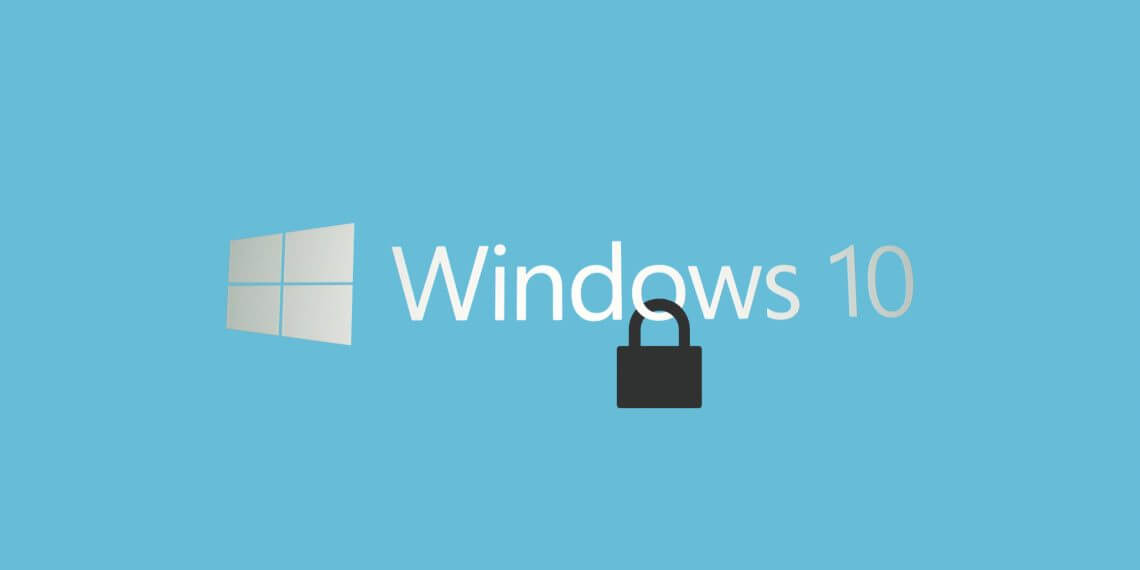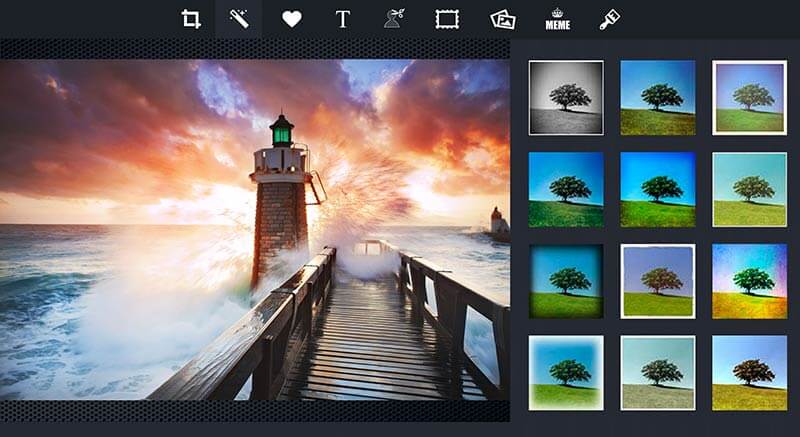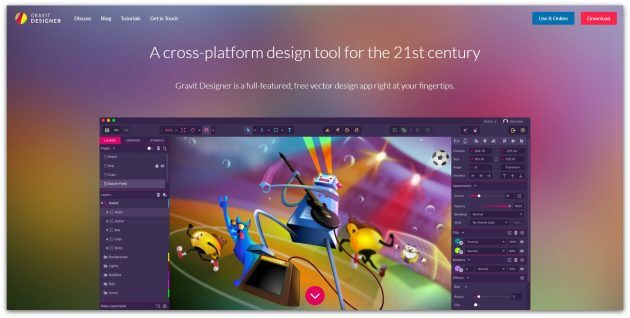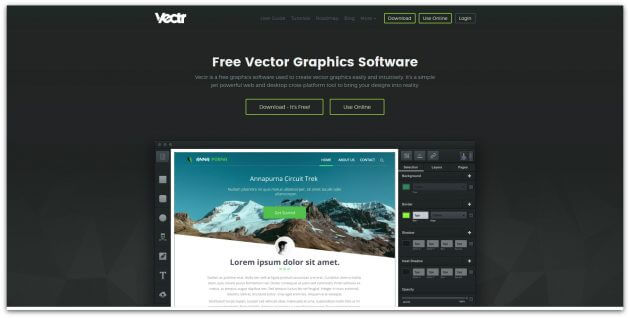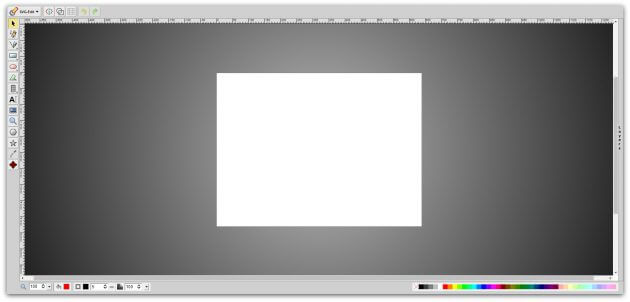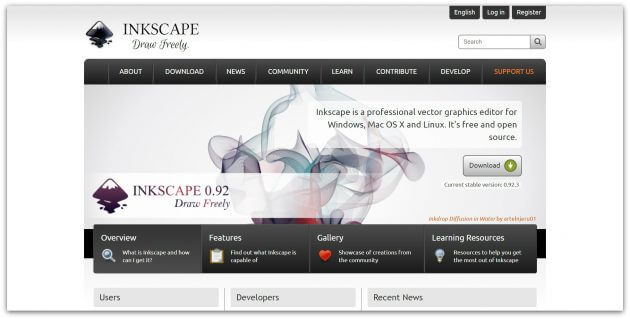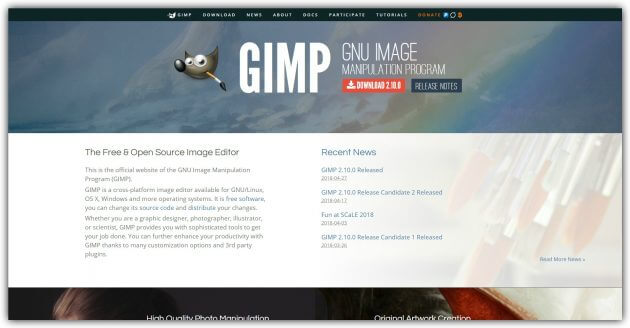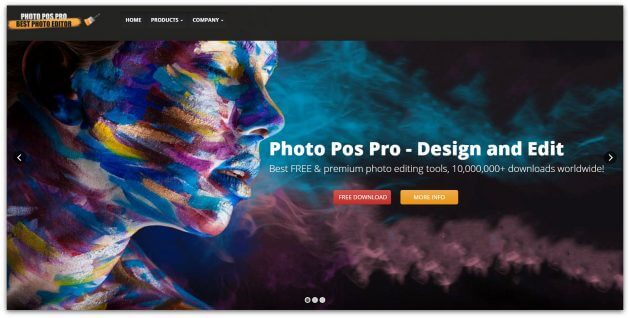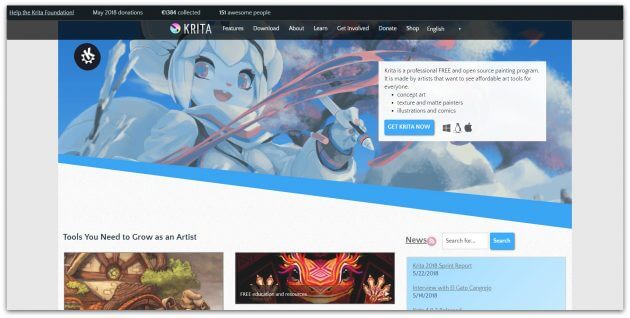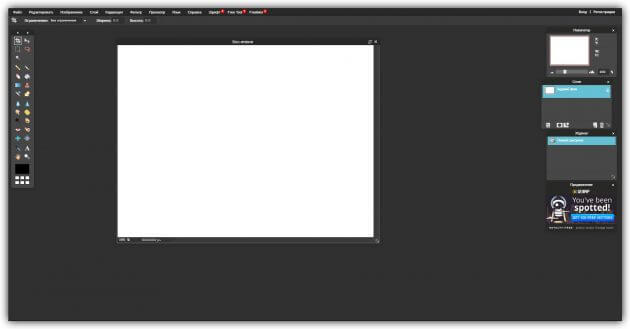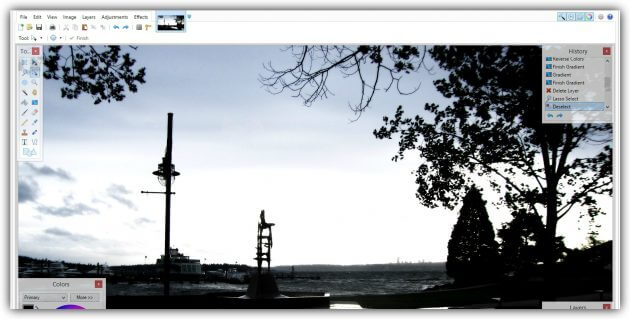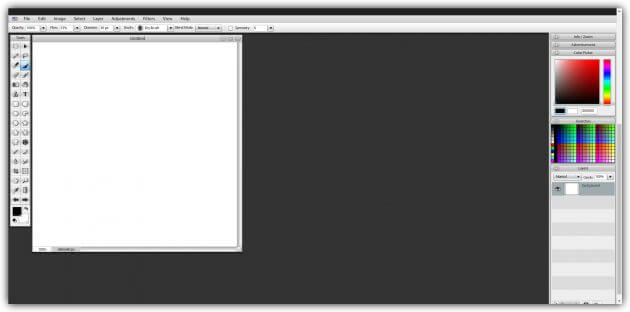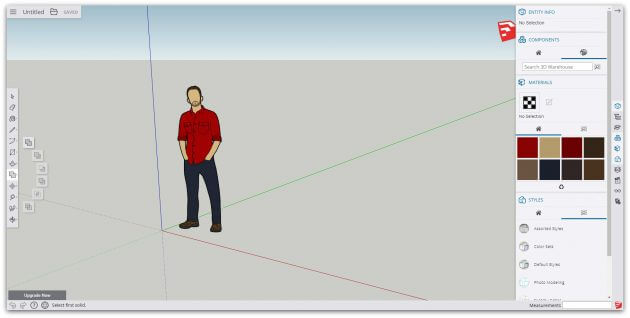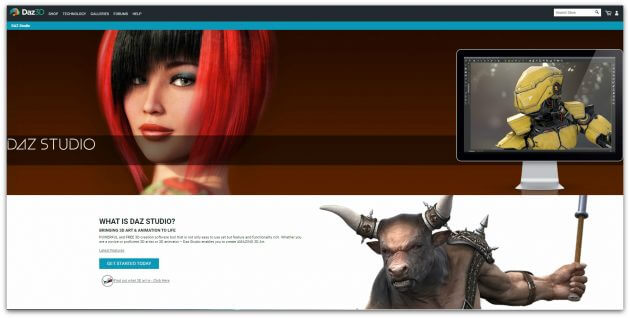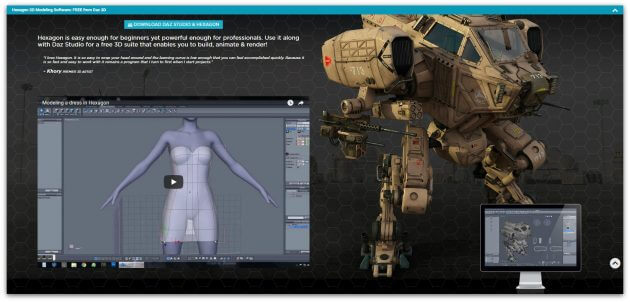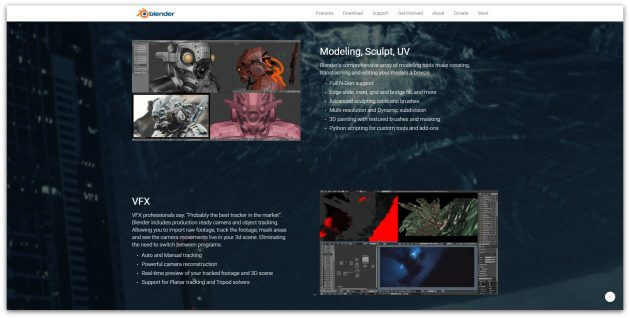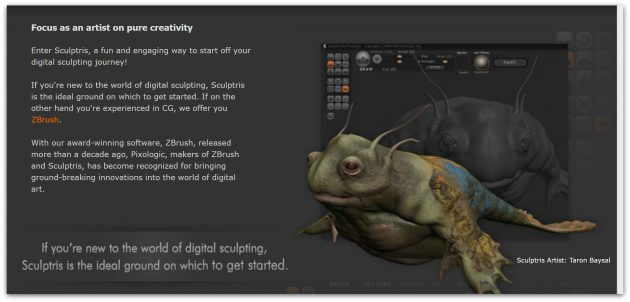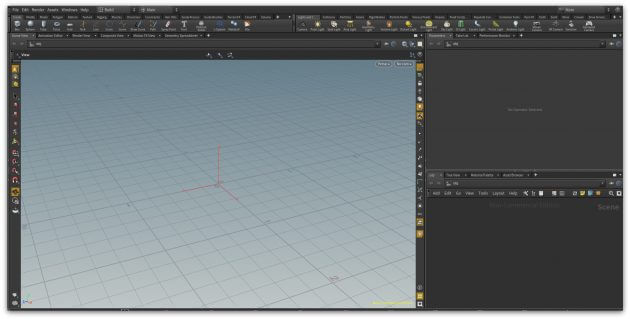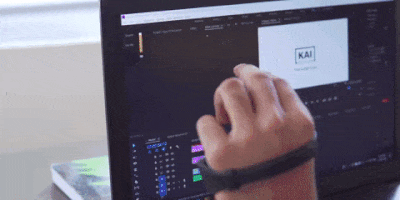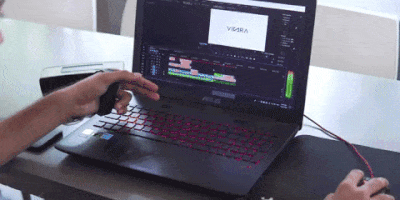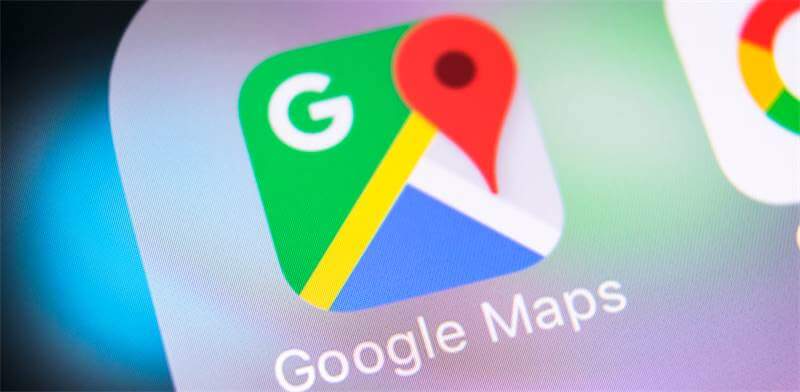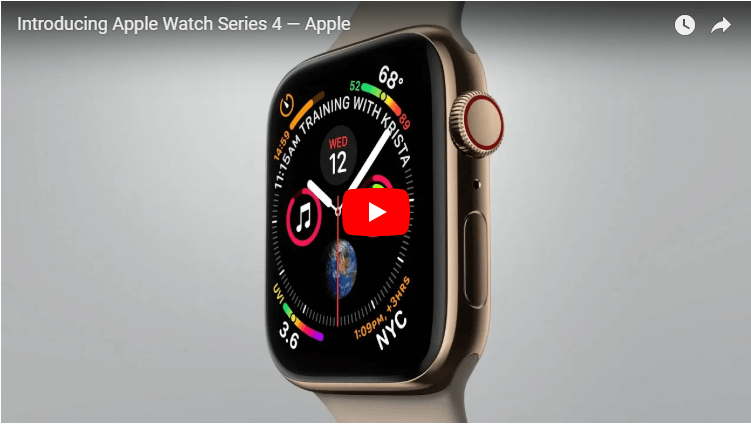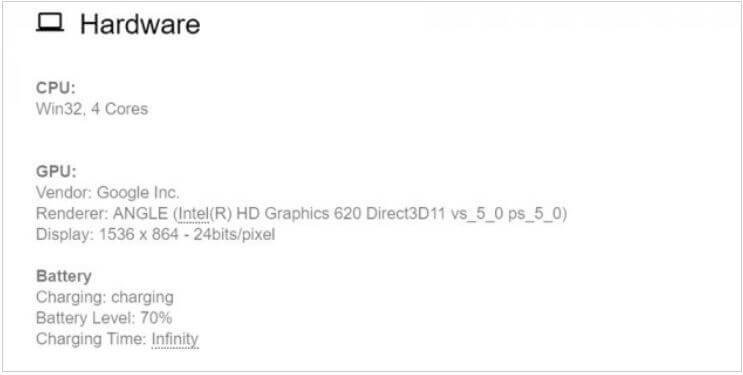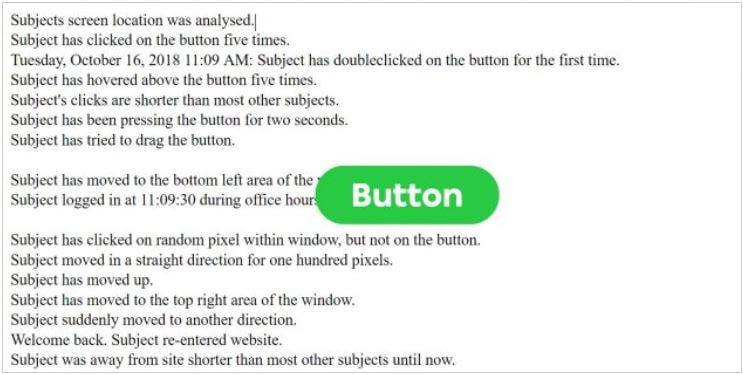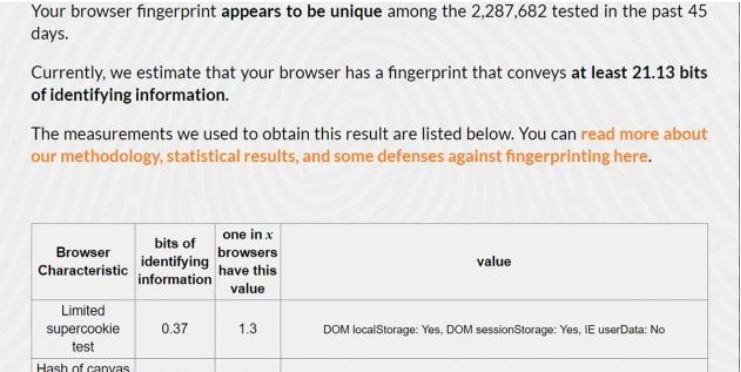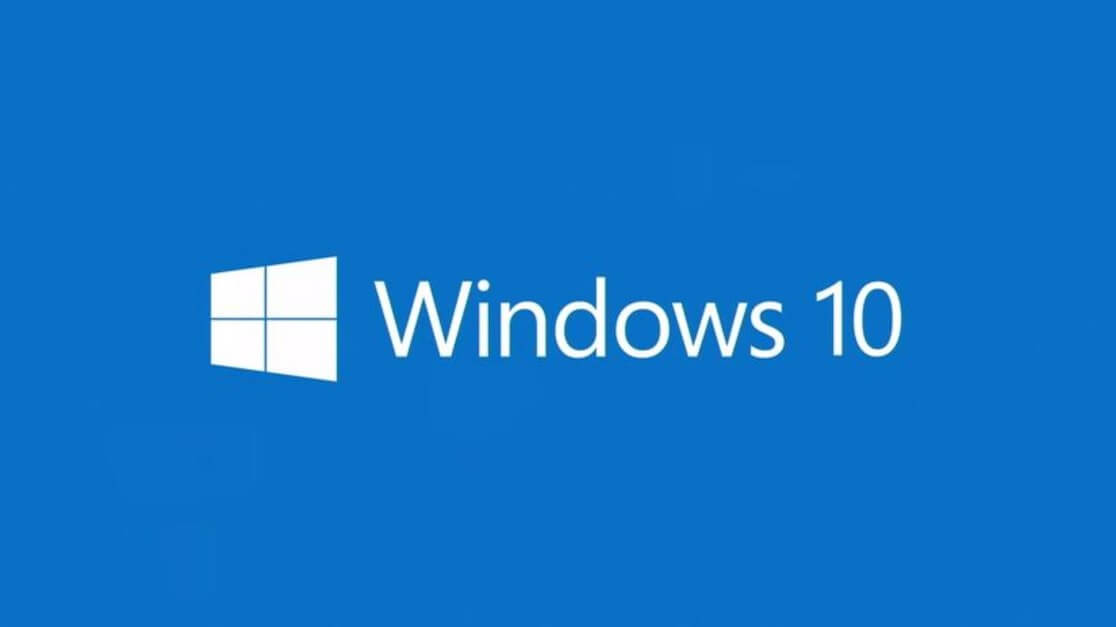2018.05.30
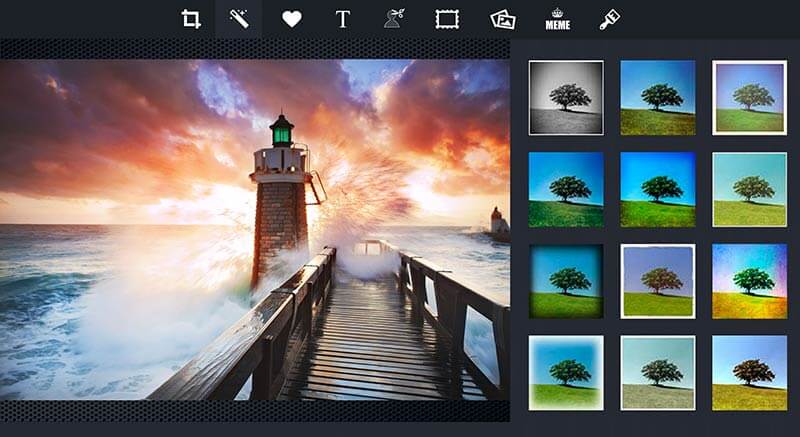
Tai programos ir paslaugos, skirtos dirbti su vektorine, rastrine ir 3D grafika skirtingose platformose.
Patys pažangiausi grafikos redaktoriai, pavyzdžiui, „Adobe“ įrankiai, kainuoja ne mažai pinigų. Tačiau yra nemokamų ir gana vertingų alternatyvų, daugumai vartotojų to pakaks. Fotografų ir dizainerių leidykla „Creative Bloq“ išrinko geriausias programas ir paslaugas.
Nemokamos vektorinės grafikos programos
Suprojektuotos logotipų, sąsajų ir kitų keičiamo dydžio grafikų kūrimui bei redagavimui.
1. „Gravit Designer“
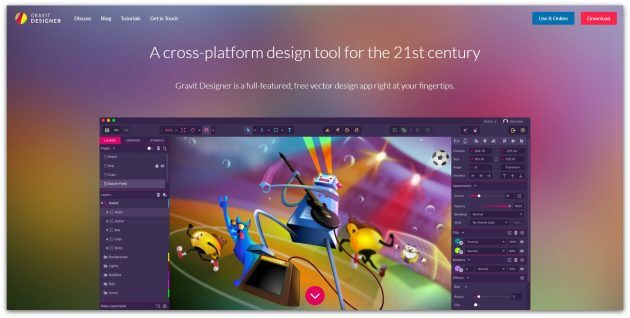
-
Platformos: internetas, „Windows“, „macOS“, „Linux“.
„Gravit Designer“ - anksčiau buvo žinomas kaip „Gravit“ - tai daugiafunkcinis vektoriaus redaktorius. Jis tinka bet kokiai užduočiai atlikti: nuo sąsajų ir piktogramų kūrimo iki darbų su pristatymais, iliustracijomis ir animacijomis.
Tvarkinga, intuityvi „Gravit Designer“ sąsaja gali būti suformuota pagal jūsų norus. Redaktoriuje yra daugybė įrankių, skirtų sukurti gražius detalius vektorinius vaizdus. Tarp jų - neardomos ( jų veiksmus galima atšaukti ) funkcijos darbui su logikos sistema, įrankiais „Peilis“, plius daugybė užpildymo ir maišymo režimų, taip pat galingas teksto variklis.
Jei jums reikalinga prieiga tuomet kai esate kelyje, debesų paslauga „Gravit Cloud“ padės jums grįžti prie projekto iš bet kurio įrenginio.
2. „Vectr“
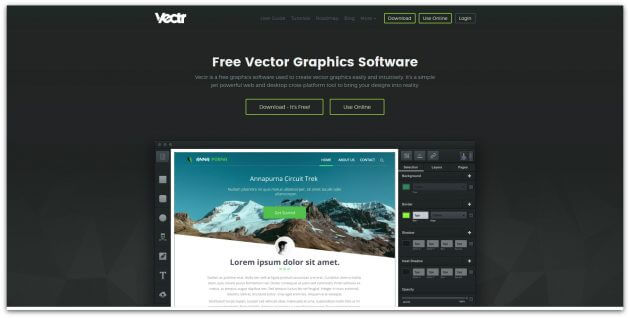
-
Platformos: internetas, „Windows“, „macOS“, „Linux“.
„Vectr“ siūlo visas funkcijas, kurių tik gali prireikti vektorinei grafikai kurti, bei daugybę filtrų, šešėlių ir šriftų. To tikrai pakanka, kad programa susidorotų su daugeliu kasdienių projektavimo užduočių. Ypač naudingos galimybės redagavimui ir sinchronizavimui. Dėka jų dirbti galite jums patogioje vietoje, bei jums priimtinu laiku, kartu su kitais žmonėmis.
3. „SVG-Edit“
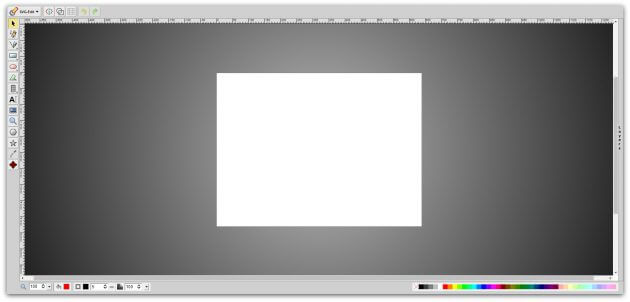
-
Platformos: žiniatinklis.
Jei jums reikia greitai sukurti arba redaguoti paprastą SVG failą, tam yra keletas internetinių redaktorių, kurie veika ne blogiau nei „Adobe Illustrator“ ir yra tinkami šiai užduočiai. Tarp geriausių - „SVG-Edit“.
Šis redaktorius yra visiškai pritaikytas HTML5, CSS3 ir JavaScript, bei neapkrauna serverių duomenų apdorojimu. „SVG-Edit“ kodas yra atviras. Todėl, jei norite, galite jį atsisiųsti ir redaguoti, kad sukurtumėte savo redaktoriaus versiją.
„SVG-Edit“ turi visus pagrindinius vektoriaus redaktoriaus įrankius. Tačiau jis palaiko tik SVG formatą.
4. „Inkscape“
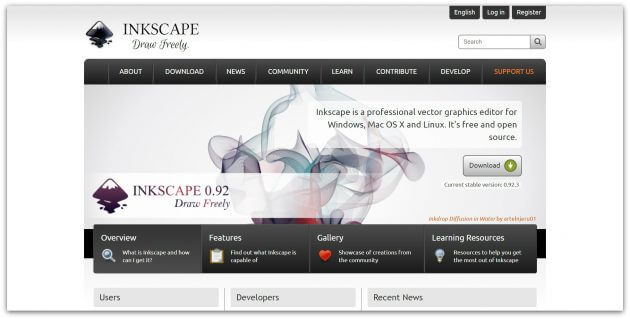
-
Platformos: „Windows“, „macOS“, „Linux“.
Šis galingas redaktorius siūlo daugybę priemonių ir funkcijų, kurios dažnai nėra prieinamos kitose panašiose programose. Tarp jų - „alfa replace“, objektų klonavimas, bei žymekliai.
Visiškas įvairių spalvų modelių palaikymas daro „Inkscape“ tinkama alternatyva „Adobe Illustrator“, skirta ir interneto dizainui, ir tinkama spausdinimui. Dėl sąsajos paprastumo galite kurti neįtikėtinai sudėtingus darbus šioje programoje.
Atskiro dėmesio nusipelno tokios galimybės, kaip rastrinių atvaizdų konvertavimas į vektorinius, galimybė kurti ir palaikyti kintamojo pločio „Illustrator“ failus.
Nemokami rastriniai grafikos redaktoriai
Gali kurti ir redaguoti nekvalifikuotus brėžinius ir nuotraukas.
1. „GIMP“
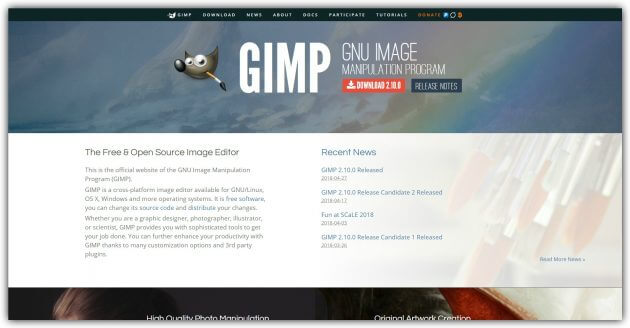
-
Platformos: „Windows“, „macOS“, „Linux“.
Nemokamas vaizdo redaktorius su atviraisiais kodais. „GIMP“ turi daugybę funkcijų piešimui, spalvų korekcijai, klonavimui, pabrėžimui, patobulinimams ir kitiems veiksmams. „GIMP“ sąsaja skiriasi nuo populiariosios „Photoshop“, tačiau yra labai patogi, taigi jums nereikės ilgai ieškoti reikalingų įrankių.
„GIMP“ komanda pasirūpino suderinamumu, todėl galite lengvai dirbti su visais populiariais vaizdo formatais. Be to, „GIMP“ turi įmontuotą failų tvarkyklę, panašią į kompanijos „Adobe“ programą „Bridge“.
2. „Photo Pos Pro“
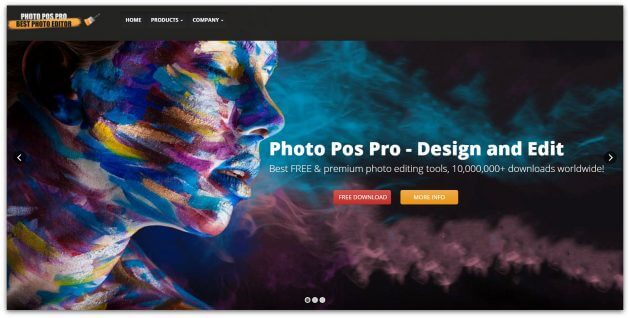
Jei dirbate programa „Windows“ ir jums nereikia tiek daug priemonių, kurias suteikia „GIMP“, jūsų idealiu redaktoriumi gali tapti „Photo Pos Pro“. Pastarasis sukurtas atsižvelgiant į vaizdų redagavimą ir puikiai susidoroja su įprastomis užduotimis, pvz., kontrasto, apšvietimo ir prisotinimo reguliavimu. Tačiau „Photo Pos Pro“ taip pat tinka ir sudėtingesniam manipuliavimui.
Ši programa pasižymi labai draugiška sąsaja ir išsamia instrukcija, kuri padeda naujokams lengviau ją suprasti. Jei pageidaujate „Photo Pos Pro“ padaryti dar funkcionalesniu, jums gali būti pasiūlyta daug plėtinių ir papildinių .
3. „Krita“
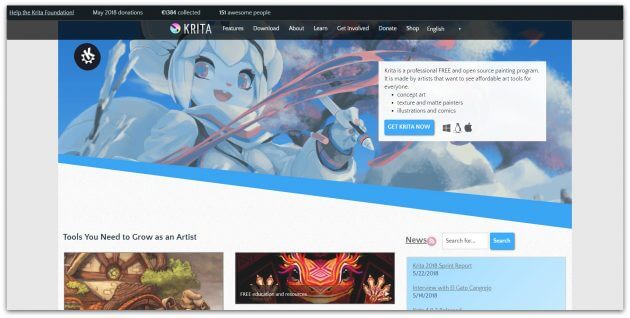
-
Platformos: „Windows“, „macOS“, „Linux“.
Dar vienas atvirojo šaltinio redaktorius. „Krita“ egzistuoja nuo 1999 m. ir yra nuolat tobulinama, kad atitiktų menininkų, iliustruotojų, vizualiųjų efektų specialistų, tapybos ir tekstūrų specialistų poreikius.
Programa apima įvairių šepetėlių rinkinį ir palaiko daugybę papildinių: nuo pažangių filtrų iki pagalbinių priemonių, skirtų darbui su perspektyva.
Tarp įdomiausių funkcijų yra šepečių stabilizatoriai, kurie lygiomis linijomis, ciklo režimu sukuria besiūlius modelius ir tekstūras, taip pat „pop-up“ paletę, skirtą greitam spalvų pasirinkimui.
4. „Pixlr“
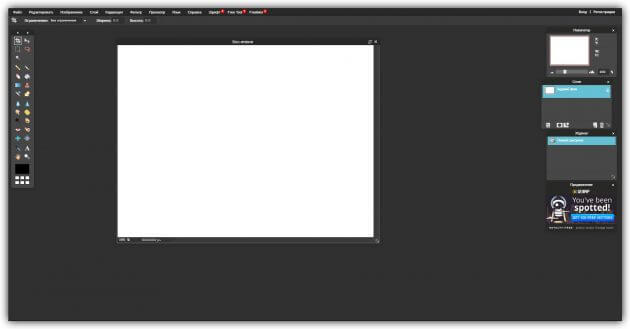
-
Platformos: internetas, „iOS“, „Android“.
„Pixlr“ siūlo daugiau kaip 600 efektų, priedų ir rėmelių. Naudodamiesi šia paslauga, galite padaryti viską, ko būtų galima tikėtis iš nuotraukų redaktoriaus: keisti vaizdus, apkarpyti juos, pašalinti raudonų akių efektą, balinti dantis ir daug kitų dalykų.
Jei esate susipažinę su „Photoshop“, tada labai greitai įsisavinsite internetinę „Pixlr“ versiją. Šių redaktorių sąsajos yra labai panašios.
5. „Paint.NET“
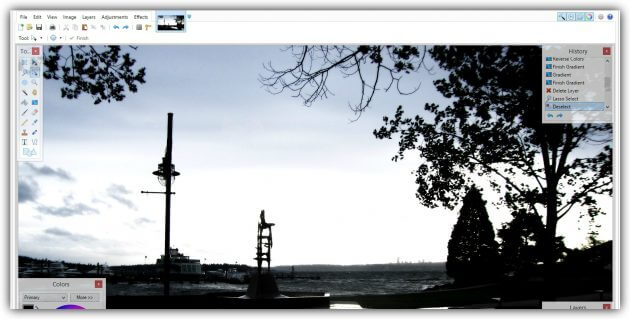
„Paint.NET“ yra programos „Paint“ alternatyva, integruota į visas „Windows“ versijas. Bet tegul pavadinimų panašumas jums nesimaišo: „Paint.NET“ yra kur kas labiau pažengęs ir naudingas redaktorius.
Kūrėjų komanda orientuota į paprastą naudojimą, taigi pagerintos „Paint.NET“ nuotraukų redagavimo funkcijos, o ne grafikos projektavimo galimybės. Nepaisant to, „Paint.NET“ leidžia jums valdyti perspektyvą, manipuliuoti drobės pikseliais, klonuoti pasirinktas zonas ir pan.
Dėka sluoksnių palaikymo, plataus įrankių pasirinkimo, pvz., ryškumas, kontrastas, kreivių paryškinimas bei pritaikymas, „Paint.NET“ gali būti laikomas vertingu „Photoshop“ pakeitimu.
6. „Sumo Paint“
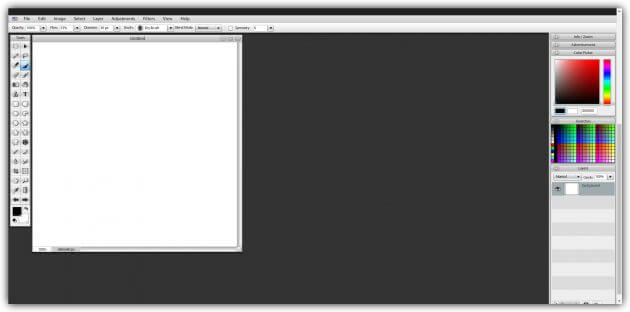
-
Platformos: žiniatinklis.
„Sumo Paint“ greitai veikia internete ir susidoroja su užduotimis ne prasčiau nei darbastalio redaktoriai. Tačiau jo paleidimui jums reikės „Adobe Flash Player“. Taigi „Sumo Paint“ nėra skirta „iOS“ įrenginiams.
„Sumo Paint“ nustatymų ir funkcijų arsenalas apima pieštukus, šepečius, tekstą, klonavimą, figūras ir dar daugiau. Visa tai visada yra matomoje zonoje plūduriuojančiame skydelyje, panašiai tokiame, kokį galite pamatyti „Photoshop“ .
Nemokami 3D grafikos redaktoriai
Jie yra skirti darbui su 3D modeliais, efektais ir animacijomis.
1. „SketchUp Free“
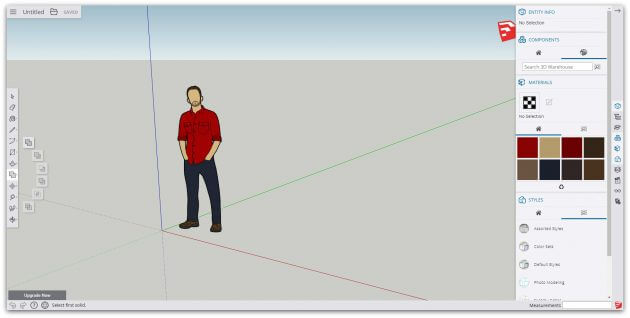
-
Platformos: žiniatinklis.
„SketchUp Free“ gali būti vadinamas idealiu 3D grafikos pasaulyje. Šis redaktorius draugiškai supažindina naujoką su darbo eiga. Galite pradėti nuo paprastų piešimo linijų ir formų, o tada paversti jas 3D objektais.
Jei jums reikia įkvėpimo, galite atsisiųsti nemokamus įvairių objektų modelius iš „3D Warehouse“ bibliotekos per paieškos formą „SketchUp“ svetainėje.
2. „Daz Studio“
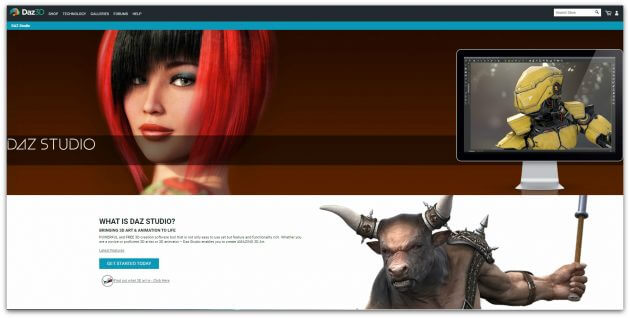
-
Platformos: „Windows“, „macOS“.
„Daz Studio“ pagalba galima judėti erdvėje ir animuoti įvairius 3D objektus, pvz., žmones, gyvūnus, kitus dalykus.
Jūs galite sukurti unikalius simbolius, pasaulius, įvairius dizaino elementus ir dar daug daugiau. Tačiau „Daz Studio“ neturi modeliavimo ir tekstūravimo galimybių, kurios prieinamos mokomose alternatyvose.
3. „Hexagon“
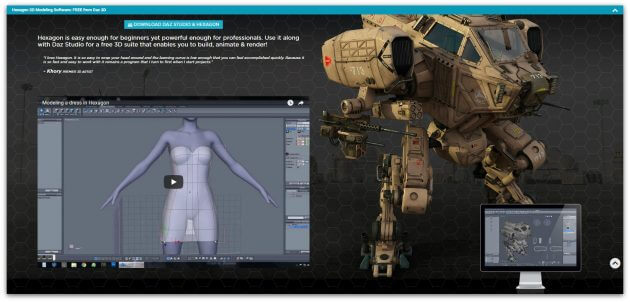
-
Platformos: „Windows“, „macOS“.
„Hexagon“ yra nemokamas trimačio modeliavimo įrankis. Jame yra viskas ko reikia, kad galėtumėte sukurti išsamius galutinio pateikimo modelius.
Tarp „Daz Studio“ programos priemonių ir funkcijų yra greito importavimo galimybė, įvairių daiktų ruošiniai, šepetėliai rankiniam modeliavimui, UV-skenavimas ( taikant plokščias tekstūras trimačiam objektui ), pažangūs piešimo įrankiai ir momentinė okliuzija.
Programos „Daz Studio“ ir „Hexagon“ sukurtos to paties kūrėjo ir jos papildo viena kitą. Kartu jos sudaro pilną nemokamą komplektą, skirtą darbui su 3D grafika.
4. „Blender“
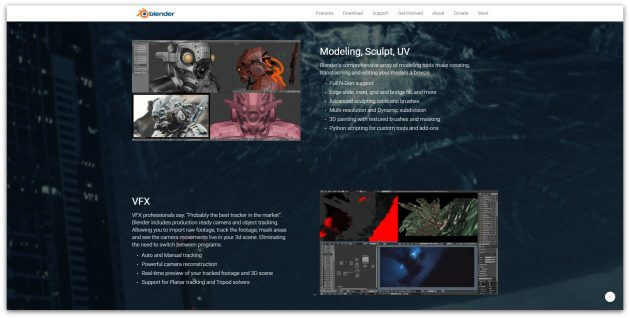
-
Platformos: „Windows“, „macOS“, „Linux“ .
„Blender“ yra išplėstinė nemokama 3D grafikos redagavimo programa su atvirojo kodo versija, prieinama visoms pagrindinėms platformoms.
Kūrėjai nuolat tobulina „Blender“. Programa palaiko visas įmanomas 3D grafikos galimybes: leidžia modeliuoti, tekstūruoti, animuoti, perteikti ir komponuoti.
5. „Sculptris“
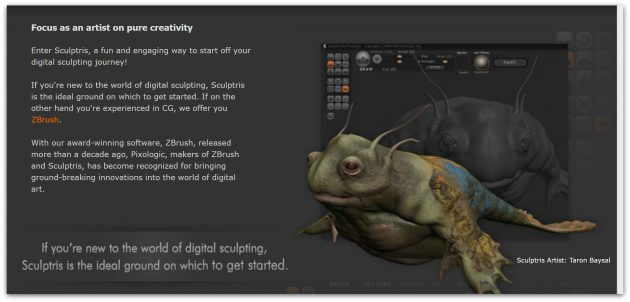
-
Platformos: „Windows“, „macOS“.
Jei jus domina skaitmeninės skulptūros menas, pabandykite kūrėjo „Pixologic“ programą „Sculptris“. Ji puikiai tinka bet kokiam pasiruošimo lygiui. Pradedantiesiems suteikiama gera pradžios priemonė, o jau patyrę skaitmeniniai menininkai gaus platformą, kuri greitai ir patogiai padės įgyvendinti idėjas.
„Sculptris“ remiasi to paties kūrėjo „ZBrush“ redaktoriumi - populiariausiu skaitmeninės skulptūros priedu. Kai būsite pasirengęs pereiti į kitą lygį, galėsite lengvai pereiti prie „ZBrush“.
6. „Houdini Apprentice“
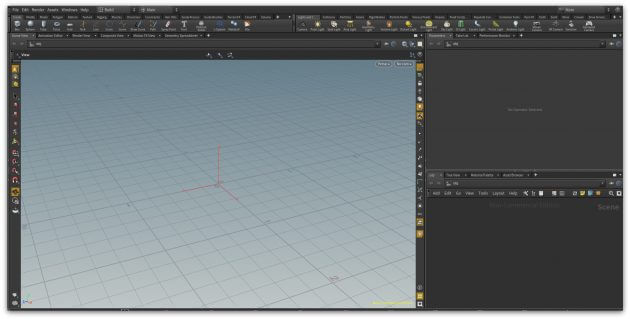
-
Platformos: „Windows“, „macOS“, „Linux“.
„Houdini“ - įrankis 3D animacijai ir vizualiniams efektams, dažnai naudojamiems filmuose, televizijos laidose ir kitame medijos turinyje.
Redaktoriaus kaina prasideda nuo 2000 dolerių. Tačiau programos kūrėjai - Side Effects Software - leidžia nemokamai naudoti „Houdini Apprentice“ versiją. Dėl to galite gauti prieigą prie visų pilnos versijos funkcijų ir ištobulinti savo įgūdžius asmeniniais projektais. Tiktai „Houdini Apprentice“ skirta naudoti išskirtinai nekomerciniais bei švietimo tikslais.
Plačiau